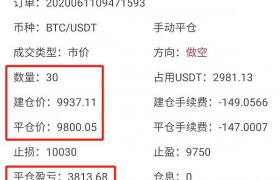两因素身份验证(2FA)是确保在线帐户安全的最佳和最简便的方法之一。它的工作非常简单。 当有人尝试访问您的帐户时,验证码会发送到您的手机; 如果该人不知道该密码,则无法登录。 通过使用2FA应用程序,即使他人已获得密码,您也可以阻止他人访问您的信息。 此类应用程序的示例包括Google Authenticator或Authy。 还有一种通过SMS向您发送代码的方法,但是由于所谓的SIM骇客的盛行,它的安全性要差得多。)
当然,不幸的是有一个“但是”。 2FA会为每个电话生成一个唯一的密钥,因此,如果丢失或损坏设备,您会有些困难。 您不能简单地在新手机上重新安装该应用,然后从同一位置继续进行所有操作。 您将需要将密钥代码与应用程序一起转移到新设备。
不同的身份验证应用程序以不同的方式处理此问题。 在本文中,我们将介绍Google身份验证器,看看在可以使用旧设备的情况下将应用程序转移到新手机的最简单方法是什么,以及如何为潜在问题(例如坏掉的手机)做准备。
Google身份验证器
Google Authenticator可让您使用手机创建2FA扫描应用程序在单独的设备上生成的QR码,或键入关键码。 这是一个相对简单的过程-除非您需要将应用程序移至新手机。
由于2FA会生成特定于每种硬件的安全密钥,因此您不能简单地在新手机上重新安装Google Authenticator,也无法登录。 相反,您需要将密钥转移到新应用程序。
最简单的方法(特别是如果您将2FA用于多个应用程序)是在Authenticator应用程序中使用适当的传输功能,以将密钥从一部电话转移到另一部电话。 但是,您需要满足一些条件才能做到这一点:一方面,您需要同时访问旧手机和新手机, 另一方面您将需要Android设备。 如果这些条件不适用于您,则可以使用其他方法,如下所述。
通过Android传输身份验证密钥
如果您有两部Android手机,则可以通过身份验证应用生成的QR码将其导出,从而将您的帐户移至新手机。
在旧手机上打开Goog??le Authenticator应用。单击右上角的3个点,然后选择“转移帐户”。选择“导出帐户”选项。 您可能需要使用指纹,密码或其他某种方式来标识自己。选择您要导出的帐户,然后转到“下一步”。您将收到一个QR码。取得新手机。 也请按照上述说明进行操作,但现在选择“导入帐户”选项。您将收到有关如何从旧手机中导出帐户的说明。 但是,由于您已经知道如何操作,只需转到“扫描QR码”即可。用新手机扫描QR码。
替代方法1:使用备用代码
当您完成应用程序设置以使用Google Authenticator时您将收到四个安全代码。 您需要将它们打印出来或以某种形式保存。(实际上,Google会要求您在完成安装之前在字段中输入其中一个代码,以确保已保存它们。)
我们鼓励您一定要记住它们; 您可以将其打印出来并放在安全的地方,也可以创建PDF文件并将其保存在其他人无法访问的位置。 如果您的手机已锁定,那么这些密码将有助于恢复对新手机的身份验证-当然,前提是您没有丢失密码。

>>>使用我们的BitMEX链接,可获得10%的交易费折扣!替代方法2:截屏显示
如果您丢失了手机,创建备份的一种方法是您拍摄条形码的屏幕截图,这是为每个2FA应用程序创建的。 如果您丢失了安全代码,但保存了最初用于验证应用程序的QR码的屏幕截图,则现在可以使用此屏幕截图在新手机上创建凭据。
只需在计算机上找到屏幕截图,然后在新手机上安装Google Authenticator应用程序,然后使用该应用程序的“加号”来扫描条形码。 (如果您保存了设置密钥,也可以输入该密钥。)对每个应用程序都执行此操作,便可以完成。